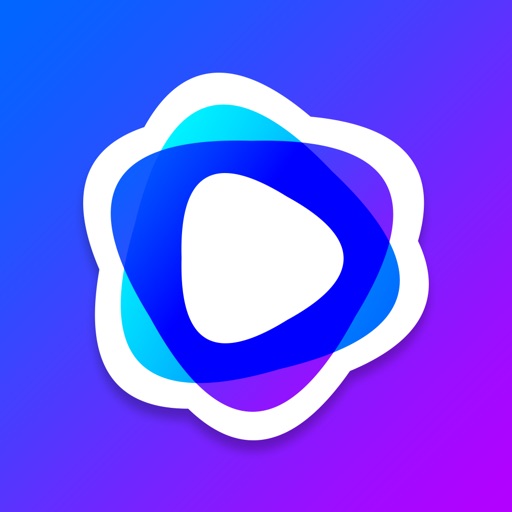アニメやドラマを消化したい。
なんなら映画も観たい。
でも、横にはいつまでも消化しきれないPS4のソフトが積み上げられてる惨状、、、
やりたいゲームは沢山あるのに、消化したい他のコンテンツも山ほどあって、中々思うようにPS4のゲームにまで手が回らなかったのは過去の話。
そう、前の記事でちょこっと紹介した「R-Play」を導入したことで、テレビをつけながらiPad proでPS4のゲーム画面を表示することに成功しました。
iPadの使い道に悩んでいる方は、この際PS4の積みゲー解消のために導入wっぽい検討しても良いかもしれません。
導入方法は下で紹介します。
「R-Play」をApp Storeでダウンロード
まずはApp StoreからR-Playをダウンロードします。
iPhoneもiPadも同じアプリで起動できますので、どちらで購入しても問題ありません。
PS4の設定とPSNアカウント紐付け
①PS4を起動して、メニュー>リモートプレイ接続設定>リモートプレイを有効にする>8桁の登録番号を確認
②R-Playを起動して、PS4を登録する>PSNオンラインIDと8桁の登録番号を入力
これだけでPS4とiPhone・iPadの接続は完了です。
回線速度が描写品質に影響する
注意点としては、回線速度と描写速度がかなり大きな影響を与える点です。
通常のPS4の場合、解像度は720p(Pro版は1080p)上限ですが、フレームレートを60fpsにすればかなりぬるぬるサクサクプレイできます。
一方で、自宅のインターネット回線がモバイルWi-Fiであったり、速度の遅い端末である場合には描写にムラが出ることもありますので、できる限り光回線をPS4に直接繋いだ状態でのプレイが理想です。
コントローラについて
DS4を使う場合には、サブアカウントとしてPSNオンラインIDをもう一つ用意する必要があります。
アカウントの用意ができたら、上の①・②と同じ手順で登録を行うとDS4も使えるようになります。
アカウントを用意するのが面倒な場合は、iPhone・iPad対応のMFIコントローラを購入しておきましょう。
SteelSeries Bluetooth接続 Apple製デバイス対応 ワイヤレスゲーミングパッド(ブラック)Nimbus Wireless Controller Black 69070
プレイに向いてるゲーム、向いてないゲーム
R-PlayでPS4のゲームをプレイできる環境が整った後は、ぜひ積みゲーをどんどん消化してください!と言いたいところですが、アクションゲームやFPS系のゲームでは画質のムラやラグ(特に無線接続の場合)が気になる可能性があります。
ドラクエ11やペルソナ5といったRPGのもであれば、画面の変遷が少ないため割と快適にプレイできます。
向き・不向きを認識した上で、ぜひ快適なPS4ライフをお過ごしください!